VF表的基本操作
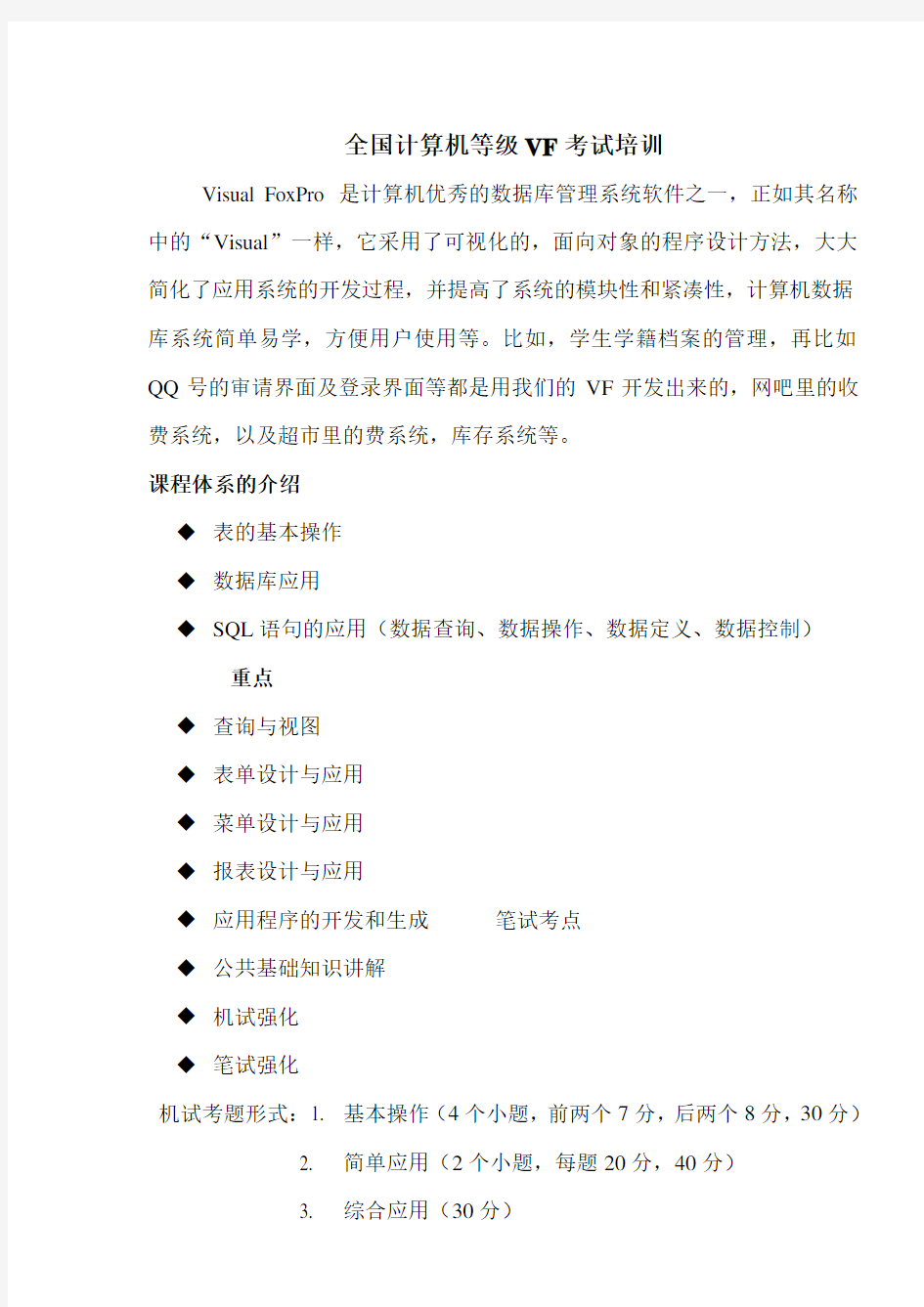
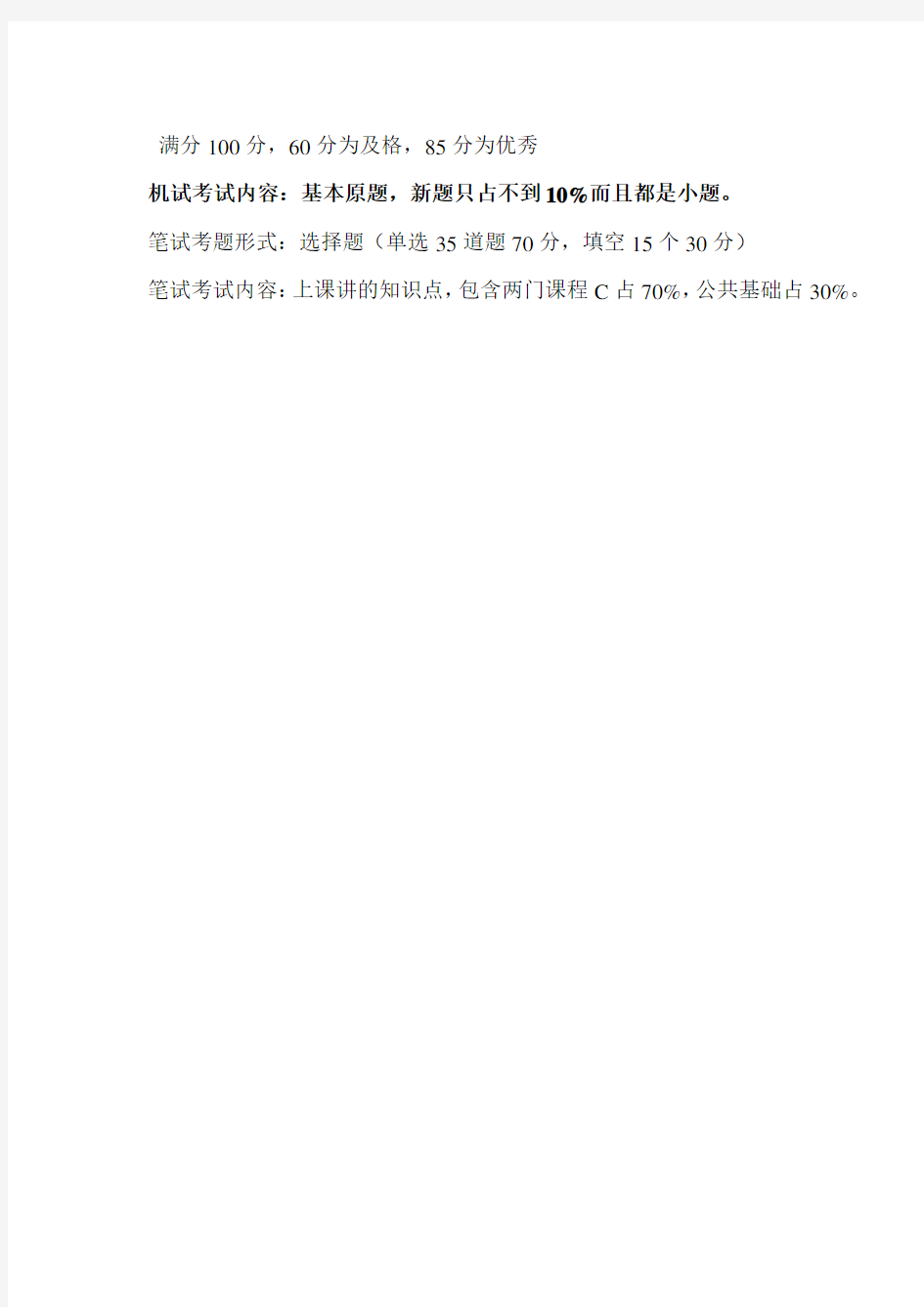
全国计算机等级VF考试培训
Visual FoxPro 是计算机优秀的数据库管理系统软件之一,正如其名称中的“Visual”一样,它采用了可视化的,面向对象的程序设计方法,大大简化了应用系统的开发过程,并提高了系统的模块性和紧凑性,计算机数据库系统简单易学,方便用户使用等。比如,学生学籍档案的管理,再比如QQ号的审请界面及登录界面等都是用我们的VF开发出来的,网吧里的收费系统,以及超市里的费系统,库存系统等。
课程体系的介绍
◆表的基本操作
◆数据库应用
◆SQL语句的应用(数据查询、数据操作、数据定义、数据控制)
重点
◆查询与视图
◆表单设计与应用
◆菜单设计与应用
◆报表设计与应用
◆应用程序的开发和生成笔试考点
◆公共基础知识讲解
◆机试强化
◆笔试强化
机试考题形式:1. 基本操作(4个小题,前两个7分,后两个8分,30分)
2. 简单应用(2个小题,每题20分,40分)
3. 综合应用(30分)
满分100分,60分为及格,85分为优秀
机试考试内容:基本原题,新题只占不到10%而且都是小题。
笔试考题形式:选择题(单选35道题70分,填空15个30分)
笔试考试内容:上课讲的知识点,包含两门课程C占70%,公共基础占30%。
Vf讲义
第一讲、窗口认识
一标题栏的介绍
1)控制按钮(应用软件的图标,双击此图标可以关闭该应用软件)
2)正在使用的软件信息
3)最小化按钮、最大化按钮及还原按钮、关闭按钮。
4)菜单栏的操作
A系统默认菜单项(文件、编辑、显示、格式、工具、程序、窗口、帮助)
B菜单的禁用
C级联式菜单(菜单带有实心的黑三角形,表示有下一级子菜单)
D菜单右边带有…,表示单击此命令会打开相应的对话框,将在对话框中进行操作。
E菜单的快捷键。
5)工具栏的操作(重点)
6)显示与隐藏
A方法一:显示→工具栏
B方法二:在工具栏上任意地方单击鼠标右键
7)工具栏的移动
A将光标定位在两个按钮之间的空白处用鼠标拖动或用鼠标拖动工具栏的标题栏。
8)工具栏的定制(可以忽略)
A创建自己的工具栏
B修改工具栏
二工作区域。
三状态栏的介绍
A、有OVR 表示改写状态无OVR表示插入状态。切换方式:INSERT 键
键。
B、有NUM表示小键盘可用,否则不可用。切换方式:NUM
LOCK
C、有CAPS 表示输入的字母是大写,否则是小写。切换方式:CapsLock 键 .
四命令窗口
1)显示方法
A、窗口→命令窗口
B、常用工具栏→命令窗口按纽
C、CTRL+F2
2)隐藏方法
A、命令窗口上的关闭按纽
B、常用工具栏→命令窗口按纽
C、CTRL+F4
五VF窗口界面如图所示:
六 文件夹的建立
七 ※设置默认路径(重点)
工具——选项——默认目录——修改——驱动器——选择所在盘——设置为默认
第二讲、表的基本操作
一、 表的基本概念
1) 么是表?
A 、表在foxbase 和较早的foxpro 中称做数据库文件,
是一个扩展名.dbf 的文件。在关系术语中一个
表就是一个关系,表名也叫关系名。表是我们
要研究、处理的对象。它是由两部分组成,表
结构(表有几列或者说几个字段)、表记录
(行)。
2)字段名:属性名也就是列名。
A、自由表字段名的长度不能超过10个字符。
B、数据库表字段名最长为128个字符。
C、字段名是唯一的。
D、字段名必须以字母或汉字开头,可以包含数
字、下划线等,但不能有空格。
3)字段类型:决定了存储在字段中的值的数据类型,字段的宽度决定了存储的数据的数量和精度。
4)VF中可选的数据类型有:
A、字符型 C:可以使汉字、字母、数字等各种
字符型文本。
B、货币型 Y:货币单位,有固定的宽度8位,
如货物的价格。
C、数值型 N:整数或小数,如订货数量。
D、浮动型 F:功能上类似于数值型,其长度在
表中最长可达20位。
E、日期型 D:由年月日构成的数据类型,固定
宽度8位,如订货日期。
F、日期时间型 T:由日期和时间构成,宽度
8位,如员工的上班时间。
G、双精度型 B:双精度数值型,一般用于精
度很高的数据,固定宽度8位。
H、整型 I:不带小数点的数值型。
I、逻辑型 L:值为“真”(.T.)或“假”(.F.),
如表示订单是否已执行完。
J、备注型 M:不定长的字符型文本,如个人简
历,它在表中占用4个字节,所
保存的信息存储在以dbt为扩展
名的文件中。
K、通用型 G:用于标记电子表格、文档或图片
等。所保存的图片信息存储在
以.ftp为扩展名的文件中。
5)各类型的代表字母及默认宽度(重点)。
6)表格形式:
二、自由表的建立(表名不能以数字下划线开头,且中间不能
出现空格)
建立自由表(分为两步:建立数据表的结构、往表中输入
记录)
A、菜单操作(文件→新建→表)
B、字段名是字段的唯一标志,在自由表中字段名不能超
过10个字符。
C、字段名必须以字母或者汉字开头
D、字段名可以由字母、汉字、数字和下划线组成。
E、字段类型决定了存储的数据类型,字段的宽度决定了
存储的数据宽度和取值范围。
三、表的基本操作
1、create 表名
A、功能;打开“表设计器”,创建一个新表。
B、打开表
菜单方法文件→打开
手工命令 use 表名
C、关闭:
use (只关闭当前表)
close all (关闭全部文件)
close table all (关闭所有的表)
2、表结构的显示及修改
菜单方法:显示→表设计器(显示的同时便可以修改)
显示表结构手工命令:list structure
修改表结构的手工命令:modify structure
3、浏览表记录
菜单:显示→浏览(有浏览和编辑两种方式)(看到
的是我们建的表)
4、显示命令:
1)格式:list或display [fields 字段清单] [范围] [for条件](显示在显示屏上,结果是不能保存的)2)注释:
A)[fields 字段清单]表示要显示的字段名,默认为全部。
b)范围:all、rest 、next n、record n
all 所有记录
rest 从当前位置开始到表的末尾
next n 从当前位置开始向下连续的n条记录
record n 物理记录号为n的一条记录
c)list 默认范围为all,display 默认范围为当前记录。
eg: use jbqk
list *显示所有的记录。(list ==list all)
Display *显示当前记录(all 表示当前表所有的记
录)
d)for 条件:表示要显示的记录必须满足的条件。
List for 性别=“女”
有for条件,而无范围的情况下,默认范围为all
5、查询定位命令(作用仅仅是让指针发生移动,并没有
显示记录的功能)
a)指针的绝对定位
[goto /go ] n 直接定位,将指针定位到物理记录
号为n的这条记录上。
b)指针相对移动(是相对于当前记录而言,移动时不包括
当前记录)
格式:skip [ n ] 将指针向下(n>0)或向上(n<0)
移动n条记录。若n缺省,则表示向下或是向上
移动1条记录。
Eg: goto 2==go 2==2 *指针指向当前记录
List next 3 *从当前记录开始往下三条记录。
c)条件定位
格式:locate for 条件
注释:
1)按由前到后的顺序搜索,将指针定位在满足条件的第一条记录上
2)用continue将指针定位在满足条件的下一条记录上,可重复,continue直到指向表的末尾。
3)若要查看当前记录,则用display
6、删除记录(分为两步:逻辑删除和物理删除)
1)逻辑删除:给要删除的记录做删除标记,不过这个删除
标记可以恢复(只是做标记,记录还是存在
的)称为逻辑删除
a)菜单方法
逻辑删除:
方法一:单击每个记录左边的小空框,该框为黑色,
表示已被逻辑删除。
方法二:选中一条记录→表→切换删除标记
方法三:选中一条记录ctrl+t
方法四:表→删除记录(可以同时逻辑删除多条记录)
b)若要恢复逻辑删除的记录
方法一:单击每个记录左边的小空框
方法二:选中一条记录→表→切换删除标记
方法三:选中一条记录ctrl+t
方法四:表→恢复记录(可以同时恢复被逻辑删除的
多条记录)
c)手工命令:
逻辑删除:delete [范围] [ for 条件]
d)若要恢复逻辑删除的记录:
recall [范围] [ for 条件]
注:(delete 和 recall 在无条件也无范围的情况下,默认的范围为当前记录,范围与for条件与显示命令
用法相同)
2) 物理删除:将带删除标记的记录从表中彻底删除,不能恢复
1)pack(只删除那些做了标记的)
2)zap (无条件删除所有记录,包括带删除标记的和不带删除标记的全部记录,最终只留下表的结构)
3)表→彻底删除(将带删除标记的记录彻底删除)
7、表的备份
1)只复制表的结构
格式:copy structure to 新表 [ fields 字段清单] 功能:将当前表结构中的指定字段复制到新表中。
注释:
首先必须打开要复制的数据表,使其成为当前数据表。
产生的新表是关闭的, 新表的扩展名为 .dbf。
新表的字段由fields 短语指定字段名和顺序,如果缺省,则复制全部表结构。
Eg:做题格式:
close all
Use 提供数据的表
copy structure to 新表1 [ fields 字段清单](只是
复制表的结构)
use 新表1
显示→浏览(不是必需的)
2)复制表(备份表)
格式:copy to 新表 [ fields 字段清单] [for 条件] 功能:将当前数据表的结构和记录按照指定要求复制到新表中。
注释:
首先必须打开要复制的数据表,使其成为当前数据表。
产生的新表是关闭的, 新表的扩展名为 .dbf。
新表的字段由fields 短语指定字段名和顺序,如果缺省,则复制全部表结构。
新表的记录由范围和条件短语选择,若缺省范围,默认为all
Eg:做题格式:
close all
Use 提供数据的表
copy to 新表1 [ fields 字段清单] [for条件]
use 新表1
显示→浏览(不是必需的)
8、追加记录
1)菜单方法
表→追加新记录或ctrl+y(一次只能追加一条记录)
显示→追加方式(可以连续追加多条记录)
2)手工命令
格式:append [blank]
append 在表的末尾增加记录,一次可以连续输入多条记录
append blank 在表的末尾增加一条空白记录
3)大批量数据转移
a)菜单:让接收数据的表处于浏览状态下:表→追加记录
b)手工命令
格式:APPEND FROM 源数据表 [FIELDS 字段清单] [FOR 条件]
功能:将满足条件的记录按指定的字段从源数据表追加的当前数据表的末尾
只有两表的名称和类型相匹配的字段,内容才可以追加,针对当前表的其他字段则值为空。
[FOR 条件]短语是针对当前数据表而言的,如果无条件追加,则追加源数据表中的所有记录。
Eg:做题格式:
close all
Use 接收数据的表
Append from 提供数据的表 [FIELDS 字段清单]
[FOR 条件]
9、插入记录
1)格式:insert [before] [blank]
2)insert 与当前记录有关
3)一次可以插入多条记录
4)在当前表中插入一条记录,若有[before]选项,在
当前记录之前插入一个新记录,否则,在当前记录
之后插入一个新纪录。
5)有blank选项,自动插入一条空白记录。
2)字段值的自动替换(重点、难点)
3)菜单:表→替换字段
4)手工命令
1)replace [范围] 要替换的字段名 1 with
用谁来替换的表达式1 [,要替换的字段名2
with 用谁来替换表达式2]… [for 条件]
2)功能:将数据库中指定范围内符合条件的记录用
表达式的值成批自动替换指定字段的值。
3)表达式与对应字段的数据类型必须相同
4)如果范围和条件短语均省略,则只替换当前记
录,即默认当前记录。
5)有for条件,而无范围的情况下,默认范围为all。
6)
